Dit is een eenvoudige en eenvoudige stap-voor-stap handleiding voor het maken van je eigen autosportspel op Scratch.
Stappen
-
 1 De eerste stap bij het maken van je eigen autoracespel is om Scratch op je bureaublad te openen.
1 De eerste stap bij het maken van je eigen autoracespel is om Scratch op je bureaublad te openen. -
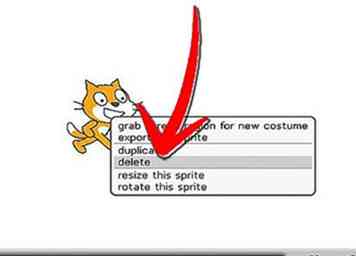 2 Wanneer stap 1 is voltooid en Scratch is geladen, moet je de kleine sprite aan de rechterkant van het scherm verwijderen. Dit kan gedaan worden door de kat in het grijze gebied te plaatsen. Een kleine vervolgkeuzelijst zal verschijnt, drukt u vervolgens op 'Verwijderen'. De kat is gebruikt als een voorbeeld van een sprite.
2 Wanneer stap 1 is voltooid en Scratch is geladen, moet je de kleine sprite aan de rechterkant van het scherm verwijderen. Dit kan gedaan worden door de kat in het grijze gebied te plaatsen. Een kleine vervolgkeuzelijst zal verschijnt, drukt u vervolgens op 'Verwijderen'. De kat is gebruikt als een voorbeeld van een sprite. -
 3 U moet nu een nieuwe sprite maken, een die relevant is voor het spel dat u wilt maken. U kunt de sprite maken door deze zelf te tekenen of er een te uploaden. Om er een te maken, klikt u op de knop 'Nieuwe sprite verven'.
3 U moet nu een nieuwe sprite maken, een die relevant is voor het spel dat u wilt maken. U kunt de sprite maken door deze zelf te tekenen of er een te uploaden. Om er een te maken, klikt u op de knop 'Nieuwe sprite verven'. -
 4 Wanneer u stap 3 hebt voltooid, verschijnt een lege pagina met alle gereedschappen waarin u uw sprite moet maken. Wanneer u klaar bent met het maken van deze sprite, moet u een kleine stip voor de auto toevoegen, dit wordt later uitgelegd.
4 Wanneer u stap 3 hebt voltooid, verschijnt een lege pagina met alle gereedschappen waarin u uw sprite moet maken. Wanneer u klaar bent met het maken van deze sprite, moet u een kleine stip voor de auto toevoegen, dit wordt later uitgelegd. -
 5 Wanneer stap 4 is voltooid en de nieuwe autosprite is aangemaakt, drukt u op 'OK'. Wanneer dit is gebeurd, staat de nieuwe sprite die u hebt gemaakt op de Scratch-pagina. Dit zal de sprite zijn die wordt gebruikt voor het sprite van je raceauto.
5 Wanneer stap 4 is voltooid en de nieuwe autosprite is aangemaakt, drukt u op 'OK'. Wanneer dit is gebeurd, staat de nieuwe sprite die u hebt gemaakt op de Scratch-pagina. Dit zal de sprite zijn die wordt gebruikt voor het sprite van je raceauto. -
 6 Als je een andere auto toevoegt om er twee spelers van te maken, plaats je de muisaanwijzer op de sprite en dubbelklik, dan wordt de raceauto gekopieerd en wordt er een nieuwe gemaakt die er precies zo uitziet. U kunt de kleur van de tweede sprite wijzigen, u kunt dit doen door deze te bewerken. De knop Bewerken staat onder de kop 'Kostuums'. Deze wordt alleen weergegeven als u op de sprite (s) hebt geklikt die u wilt bewerken. Voeg ook een kleine gekleurde punt toe voor de gedupliceerde raceauto. De kleurpunt mag geen kleur zijn die al in het spel wordt gebruikt.
6 Als je een andere auto toevoegt om er twee spelers van te maken, plaats je de muisaanwijzer op de sprite en dubbelklik, dan wordt de raceauto gekopieerd en wordt er een nieuwe gemaakt die er precies zo uitziet. U kunt de kleur van de tweede sprite wijzigen, u kunt dit doen door deze te bewerken. De knop Bewerken staat onder de kop 'Kostuums'. Deze wordt alleen weergegeven als u op de sprite (s) hebt geklikt die u wilt bewerken. Voeg ook een kleine gekleurde punt toe voor de gedupliceerde raceauto. De kleurpunt mag geen kleur zijn die al in het spel wordt gebruikt. -
 7 Als je de lay-out van de achtergrond wilt wijzigen, klik je op de knop 'Stage'. Hiermee kun je je eigen racegame-achtergrond maken.
7 Als je de lay-out van de achtergrond wilt wijzigen, klik je op de knop 'Stage'. Hiermee kun je je eigen racegame-achtergrond maken. -
 8 Als je de achtergrond hebt gemaakt voor je autoracespel, kun je de auto's verplaatsen en plaatsen waar je maar wilt.
8 Als je de achtergrond hebt gemaakt voor je autoracespel, kun je de auto's verplaatsen en plaatsen waar je maar wilt. -
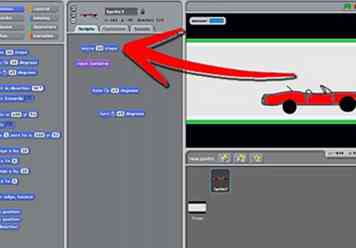 9 Om je auto's te laten bewegen, moet je ze zo instellen dat ze afzonderlijk kunnen bewegen en in verschillende richtingen kunnen gaan, doe je dit door een script voor ze te maken. Dit doe je door op een van de sprites te klikken. Dit is het script voor de roze raceauto.
9 Om je auto's te laten bewegen, moet je ze zo instellen dat ze afzonderlijk kunnen bewegen en in verschillende richtingen kunnen gaan, doe je dit door een script voor ze te maken. Dit doe je door op een van de sprites te klikken. Dit is het script voor de roze raceauto. -
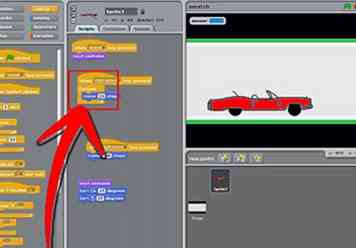 10 Als u het script voor beide racewagens hebt gemaakt, moet u de variabele 'Voor altijd als' hebben toegevoegd. Ook moet u 'Kleur _ is aanraken _' hebben toegevoegd.'Dit is het geval wanneer de auto's rondrijden, ze kunnen niet van de baan af, dus als je bijvoorbeeld een kleine roze punt voor de raceauto hebt geplaatst en de slagbomen grijs zijn, moet je' Kleur roze is aanraken grijs?' u wijzigt dit door op de vakjes in de variabele te klikken en aan te raken waar de kleuren zich ook bevinden.
10 Als u het script voor beide racewagens hebt gemaakt, moet u de variabele 'Voor altijd als' hebben toegevoegd. Ook moet u 'Kleur _ is aanraken _' hebben toegevoegd.'Dit is het geval wanneer de auto's rondrijden, ze kunnen niet van de baan af, dus als je bijvoorbeeld een kleine roze punt voor de raceauto hebt geplaatst en de slagbomen grijs zijn, moet je' Kleur roze is aanraken grijs?' u wijzigt dit door op de vakjes in de variabele te klikken en aan te raken waar de kleuren zich ook bevinden. -
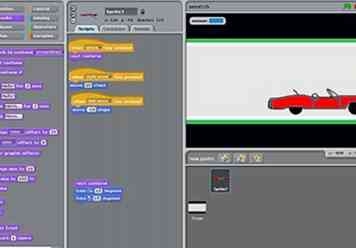 11 Het script voor de gedupliceerde auto zal iets anders zijn in vergelijking met de eerste raceauto. De besturing zal enigszins verschillen vanwege het spel met 2 spelers. De toetsen die u indrukt om de auto te verplaatsen, zijn letters op het toetsenblok. Deze letters zijn uw keuze en welke ooit u relevant en gebruiksvriendelijk vindt. Bijvoorbeeld de toets A en de toets D. De letter D kan worden gebruikt om rechtsom (rechts) te gaan en de letter A kan worden gebruikt om tegen de klok in te draaien (links).
11 Het script voor de gedupliceerde auto zal iets anders zijn in vergelijking met de eerste raceauto. De besturing zal enigszins verschillen vanwege het spel met 2 spelers. De toetsen die u indrukt om de auto te verplaatsen, zijn letters op het toetsenblok. Deze letters zijn uw keuze en welke ooit u relevant en gebruiksvriendelijk vindt. Bijvoorbeeld de toets A en de toets D. De letter D kan worden gebruikt om rechtsom (rechts) te gaan en de letter A kan worden gebruikt om tegen de klok in te draaien (links). -
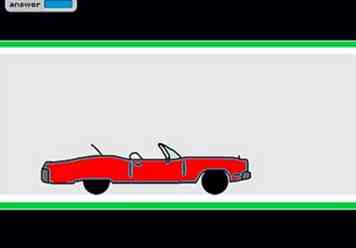 12 Om je racespel te testen, klik je op de 'Schakel over naar presentatiemodus'. Deze knop bevindt zich rechtsboven in het Scratchscherm. Om het spel te starten, klik je op de groene vlag, dit staat ook rechtsboven op het scherm.
12 Om je racespel te testen, klik je op de 'Schakel over naar presentatiemodus'. Deze knop bevindt zich rechtsboven in het Scratchscherm. Om het spel te starten, klik je op de groene vlag, dit staat ook rechtsboven op het scherm.
Facebook
Twitter
Google+
 Minotauromaquia
Minotauromaquia
 1 De eerste stap bij het maken van je eigen autoracespel is om Scratch op je bureaublad te openen.
1 De eerste stap bij het maken van je eigen autoracespel is om Scratch op je bureaublad te openen. 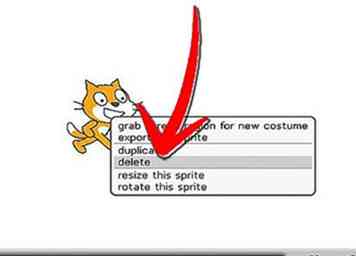 2 Wanneer stap 1 is voltooid en Scratch is geladen, moet je de kleine sprite aan de rechterkant van het scherm verwijderen. Dit kan gedaan worden door de kat in het grijze gebied te plaatsen. Een kleine vervolgkeuzelijst zal verschijnt, drukt u vervolgens op 'Verwijderen'. De kat is gebruikt als een voorbeeld van een sprite.
2 Wanneer stap 1 is voltooid en Scratch is geladen, moet je de kleine sprite aan de rechterkant van het scherm verwijderen. Dit kan gedaan worden door de kat in het grijze gebied te plaatsen. Een kleine vervolgkeuzelijst zal verschijnt, drukt u vervolgens op 'Verwijderen'. De kat is gebruikt als een voorbeeld van een sprite.  3 U moet nu een nieuwe sprite maken, een die relevant is voor het spel dat u wilt maken. U kunt de sprite maken door deze zelf te tekenen of er een te uploaden. Om er een te maken, klikt u op de knop 'Nieuwe sprite verven'.
3 U moet nu een nieuwe sprite maken, een die relevant is voor het spel dat u wilt maken. U kunt de sprite maken door deze zelf te tekenen of er een te uploaden. Om er een te maken, klikt u op de knop 'Nieuwe sprite verven'.  4 Wanneer u stap 3 hebt voltooid, verschijnt een lege pagina met alle gereedschappen waarin u uw sprite moet maken. Wanneer u klaar bent met het maken van deze sprite, moet u een kleine stip voor de auto toevoegen, dit wordt later uitgelegd.
4 Wanneer u stap 3 hebt voltooid, verschijnt een lege pagina met alle gereedschappen waarin u uw sprite moet maken. Wanneer u klaar bent met het maken van deze sprite, moet u een kleine stip voor de auto toevoegen, dit wordt later uitgelegd.  5 Wanneer stap 4 is voltooid en de nieuwe autosprite is aangemaakt, drukt u op 'OK'. Wanneer dit is gebeurd, staat de nieuwe sprite die u hebt gemaakt op de Scratch-pagina. Dit zal de sprite zijn die wordt gebruikt voor het sprite van je raceauto.
5 Wanneer stap 4 is voltooid en de nieuwe autosprite is aangemaakt, drukt u op 'OK'. Wanneer dit is gebeurd, staat de nieuwe sprite die u hebt gemaakt op de Scratch-pagina. Dit zal de sprite zijn die wordt gebruikt voor het sprite van je raceauto.  6 Als je een andere auto toevoegt om er twee spelers van te maken, plaats je de muisaanwijzer op de sprite en dubbelklik, dan wordt de raceauto gekopieerd en wordt er een nieuwe gemaakt die er precies zo uitziet. U kunt de kleur van de tweede sprite wijzigen, u kunt dit doen door deze te bewerken. De knop Bewerken staat onder de kop 'Kostuums'. Deze wordt alleen weergegeven als u op de sprite (s) hebt geklikt die u wilt bewerken. Voeg ook een kleine gekleurde punt toe voor de gedupliceerde raceauto. De kleurpunt mag geen kleur zijn die al in het spel wordt gebruikt.
6 Als je een andere auto toevoegt om er twee spelers van te maken, plaats je de muisaanwijzer op de sprite en dubbelklik, dan wordt de raceauto gekopieerd en wordt er een nieuwe gemaakt die er precies zo uitziet. U kunt de kleur van de tweede sprite wijzigen, u kunt dit doen door deze te bewerken. De knop Bewerken staat onder de kop 'Kostuums'. Deze wordt alleen weergegeven als u op de sprite (s) hebt geklikt die u wilt bewerken. Voeg ook een kleine gekleurde punt toe voor de gedupliceerde raceauto. De kleurpunt mag geen kleur zijn die al in het spel wordt gebruikt.  7 Als je de lay-out van de achtergrond wilt wijzigen, klik je op de knop 'Stage'. Hiermee kun je je eigen racegame-achtergrond maken.
7 Als je de lay-out van de achtergrond wilt wijzigen, klik je op de knop 'Stage'. Hiermee kun je je eigen racegame-achtergrond maken.  8 Als je de achtergrond hebt gemaakt voor je autoracespel, kun je de auto's verplaatsen en plaatsen waar je maar wilt.
8 Als je de achtergrond hebt gemaakt voor je autoracespel, kun je de auto's verplaatsen en plaatsen waar je maar wilt. 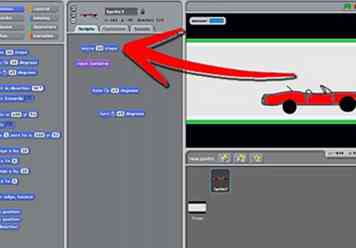 9 Om je auto's te laten bewegen, moet je ze zo instellen dat ze afzonderlijk kunnen bewegen en in verschillende richtingen kunnen gaan, doe je dit door een script voor ze te maken. Dit doe je door op een van de sprites te klikken. Dit is het script voor de roze raceauto.
9 Om je auto's te laten bewegen, moet je ze zo instellen dat ze afzonderlijk kunnen bewegen en in verschillende richtingen kunnen gaan, doe je dit door een script voor ze te maken. Dit doe je door op een van de sprites te klikken. Dit is het script voor de roze raceauto. 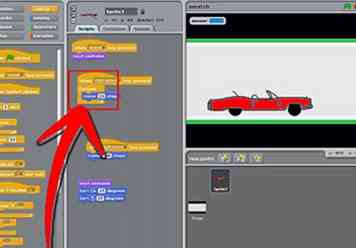 10 Als u het script voor beide racewagens hebt gemaakt, moet u de variabele 'Voor altijd als' hebben toegevoegd. Ook moet u 'Kleur _ is aanraken _' hebben toegevoegd.'Dit is het geval wanneer de auto's rondrijden, ze kunnen niet van de baan af, dus als je bijvoorbeeld een kleine roze punt voor de raceauto hebt geplaatst en de slagbomen grijs zijn, moet je' Kleur roze is aanraken grijs?' u wijzigt dit door op de vakjes in de variabele te klikken en aan te raken waar de kleuren zich ook bevinden.
10 Als u het script voor beide racewagens hebt gemaakt, moet u de variabele 'Voor altijd als' hebben toegevoegd. Ook moet u 'Kleur _ is aanraken _' hebben toegevoegd.'Dit is het geval wanneer de auto's rondrijden, ze kunnen niet van de baan af, dus als je bijvoorbeeld een kleine roze punt voor de raceauto hebt geplaatst en de slagbomen grijs zijn, moet je' Kleur roze is aanraken grijs?' u wijzigt dit door op de vakjes in de variabele te klikken en aan te raken waar de kleuren zich ook bevinden. 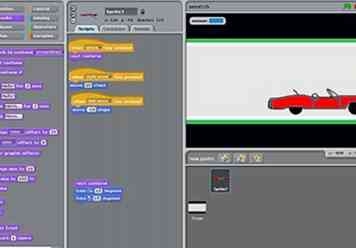 11 Het script voor de gedupliceerde auto zal iets anders zijn in vergelijking met de eerste raceauto. De besturing zal enigszins verschillen vanwege het spel met 2 spelers. De toetsen die u indrukt om de auto te verplaatsen, zijn letters op het toetsenblok. Deze letters zijn uw keuze en welke ooit u relevant en gebruiksvriendelijk vindt. Bijvoorbeeld de toets A en de toets D. De letter D kan worden gebruikt om rechtsom (rechts) te gaan en de letter A kan worden gebruikt om tegen de klok in te draaien (links).
11 Het script voor de gedupliceerde auto zal iets anders zijn in vergelijking met de eerste raceauto. De besturing zal enigszins verschillen vanwege het spel met 2 spelers. De toetsen die u indrukt om de auto te verplaatsen, zijn letters op het toetsenblok. Deze letters zijn uw keuze en welke ooit u relevant en gebruiksvriendelijk vindt. Bijvoorbeeld de toets A en de toets D. De letter D kan worden gebruikt om rechtsom (rechts) te gaan en de letter A kan worden gebruikt om tegen de klok in te draaien (links). 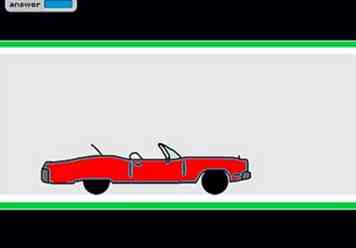 12 Om je racespel te testen, klik je op de 'Schakel over naar presentatiemodus'. Deze knop bevindt zich rechtsboven in het Scratchscherm. Om het spel te starten, klik je op de groene vlag, dit staat ook rechtsboven op het scherm.
12 Om je racespel te testen, klik je op de 'Schakel over naar presentatiemodus'. Deze knop bevindt zich rechtsboven in het Scratchscherm. Om het spel te starten, klik je op de groene vlag, dit staat ook rechtsboven op het scherm.